كيفية إنشاء مدونة WordPress - دليل بسيط خطوة بخطوة باستخدام WordPress.org و WordPress.com
نشرت: 2020-10-29
آخر تحديث - 8 يوليو 2021
يعد WordPress أحد أشهر أنظمة إدارة المحتوى في العالم. يساعدك في إنشاء موقع ويب بسهولة بناءً على متطلباتك الفريدة. تتمثل إحدى المزايا الرئيسية لـ WordPress في أنه يمكنك إنشاء موقع ويب أو مدونة ، حتى لو لم تكن لديك معرفة تقنية متقدمة. في هذه المقالة ، سنصف عملية إنشاء مدونة WordPress خطوة بخطوة. سنقوم بسرد الخطوات الأساسية التي تحتاج إلى اتباعها أثناء إنشاء مدونة باستخدام WordPress.org وكذلك WordPress.com.
ما الفرق بين WordPress.org و WordPress.com؟
عندما تبحث عن إنشاء موقع ويب باستخدام WordPress ، ستجد أن هناك خيارين لهذا - WordPress.org و WordPress.com. قد يكون من الصعب بعض الشيء على المبتدئين فهم الفرق بين الاثنين. الفرق الرئيسي بين الاثنين يتعلق بالاستضافة. WordPress.org عبارة عن نظام أساسي مستضاف ذاتيًا ، حيث يتعين عليك الاشتراك في مزود خدمة الاستضافة وكذلك تسجيل اسم المجال. باستخدام WordPress.com ، يمكنك ببساطة التسجيل للحصول على خطة وبناء موقع الويب الخاص بك. ليست هناك حاجة للعثور على خدمة استضافة أو مسجل المجال بشكل منفصل. يتيح لك WordPress.com أيضًا بدء تشغيل موقع ويب مجانًا ، ولكنه سيكون ضمن نطاق فرعي ، وستكون هناك إعلانات لا يمكنك إزالتها.
الآن ، دعنا نرى العملية خطوة بخطوة لإنشاء مدونة WordPress باستخدام كل من WordPress.org و WordPress.com.
WordPress.org
كما ذكرنا سابقًا ، WordPress.org هو نظام إدارة محتوى مستضاف ذاتيًا سيساعدك في إنشاء موقع ويب. فيما يلي الخطوات التي تحتاج إلى اتخاذها لتنشيط موقعك وتشغيله.
الخطوة 1: قم بتسجيل اسم المجال لمدونتك
تتمثل إحدى أولى خطوات بدء مدونة في تسجيل اسم نطاق. اسم المجال هو هوية مدونتك أو موقع الويب الخاص بك على الإنترنت. اعتمادًا على موضوع مدونتك ، تحتاج إلى اختيار اسم مجال جذاب يسهل التواصل مع الجمهور. يمكنك التحقق من بعض أفضل مولدات اسم المجال لمساعدتك في اختيار اسم المجال الصحيح. يمكنك أيضًا التحقق من أحد أفضل مسجلي النطاقات للعثور على ما هو متاح وما هو غير متوفر. بمجرد اختيار اسم المجال ، يمكنك تسجيله لفترة زمنية (بشكل عام من 1 إلى 10 سنوات) لاستخدامه في مدونتك. سيتعين عليك تجديده بعد انتهاء فترة التسجيل.
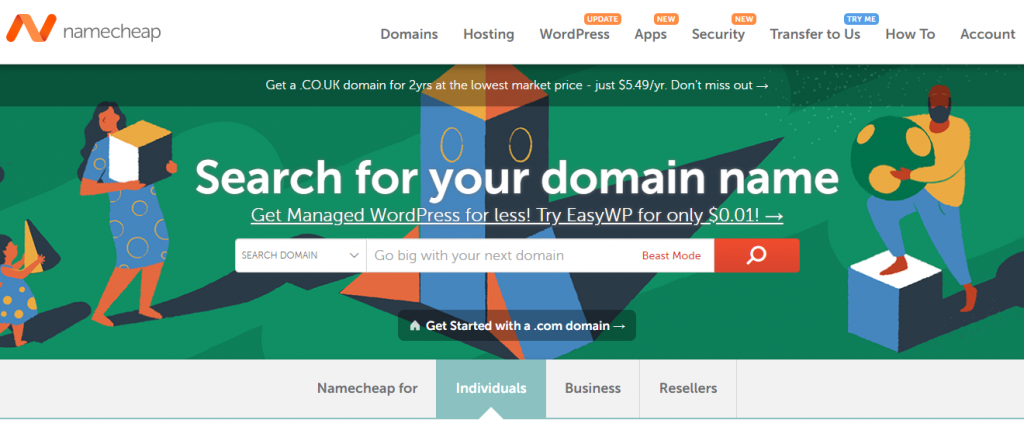
هناك طريقة أخرى للقيام بذلك. يقدم معظم مزودي خدمة الاستضافة تسجيلًا مجانيًا لاسم المجال للسنة الأولى. يمكنك تحديد هذا الخيار إذا كنت تقوم بالتسجيل في إحدى خدمات الاستضافة التي تقدم تسجيل المجال مجانًا.
الخطوة 2: اختر مزود خدمة الاستضافة
الخطوة الأساسية التالية في إنشاء مدونة WordPress هي اختيار مزود خدمة الاستضافة. مقدم خدمة الاستضافة الذي تختاره له دور كبير في أداء موقعك وتجربة المستخدم. لذلك سيتعين عليك اتخاذ القرار المناسب بعد التفكير بعناية في جميع الخيارات. قد تكون مرتبكًا بشأن الاختيار بين خيارات الاستضافة المختلفة مثل المشاركة ، والمدارة ، والمخصصة ، وما إلى ذلك. عندما تبدأ للتو ، سيكون الخيار المشترك بنطاق ترددي محدود هو الخيار الأكثر اقتصادا. ومع نمو مدونتك ، يمكنك اختيار خيار أفضل بمزيد من النطاق الترددي والميزات.
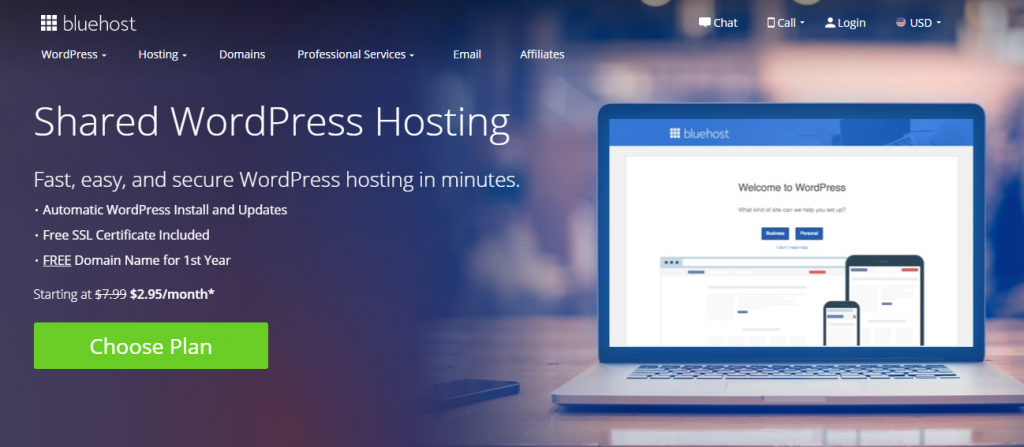
ستكون استضافة WordPress المُدارة مناسبة إذا كنت تحاول عدم الدخول في متاعب صيانة موقع الويب الخاص بك. هنا ، سيهتم فريق دعم خدمة الاستضافة بجوانب الصيانة مثل تحديثات WordPress. علاوة على ذلك ، ستكون هناك ميزات أمان أفضل مرتبطة بحسابك. علاوة على ذلك ، سيكون لموقعك أداء فائق ووقت تشغيل مضمون ومستمر ، إذا كنت تختار خدمة استضافة WordPress مُدارة.
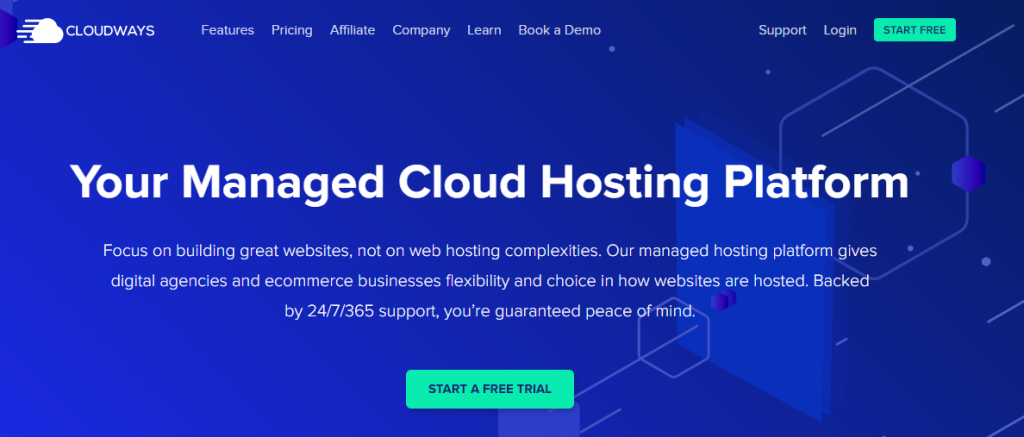
الخطوة الثالثة: تثبيت WordPress
بمجرد اختيارك لخدمة الاستضافة ، واختيار خطة مناسبة والاشتراك ، تحتاج إلى تثبيت WordPress. ستعتمد هذه العملية على خدمة الاستضافة التي اخترتها. هناك ثلاث طرق مختلفة للقيام بذلك كما هو موضح أدناه:
- للاستضافة المشتركة ، يمكنك تثبيت WordPress من لوحة معلومات خدمة الاستضافة أو cPanel من خلال الاستفادة من المثبت التلقائي.
- بالنسبة للاستضافة المُدارة ، سيتم تثبيت WordPress مسبقًا في الغالب ، ولا داعي للقلق بشأن خطوة التثبيت. في حالة عدم تثبيت WordPress مسبقًا ، يمكنك إدارته بسهولة من لوحة تحكم خدمة الاستضافة.
- يمكنك أيضًا تثبيت WordPress يدويًا من خلال FTP ، حيث يتعين عليك اتباع العملية التالية:
- قم بتنزيل برنامج FTP Client.
- اتصل بخادم الاستضافة الخاص بك.
- قم بتنزيل WordPress وفك ضغطه وتحميله على موقعك.
- قم بإنشاء قاعدة بيانات على قاعدة بيانات MySQL.
- افتح المتصفح ، وأدخل عنوان URL الخاص بالموقع ، واتبع إجراءات التثبيت.
ابحث عن الخطوات التفصيلية لتثبيت WordPress هنا.
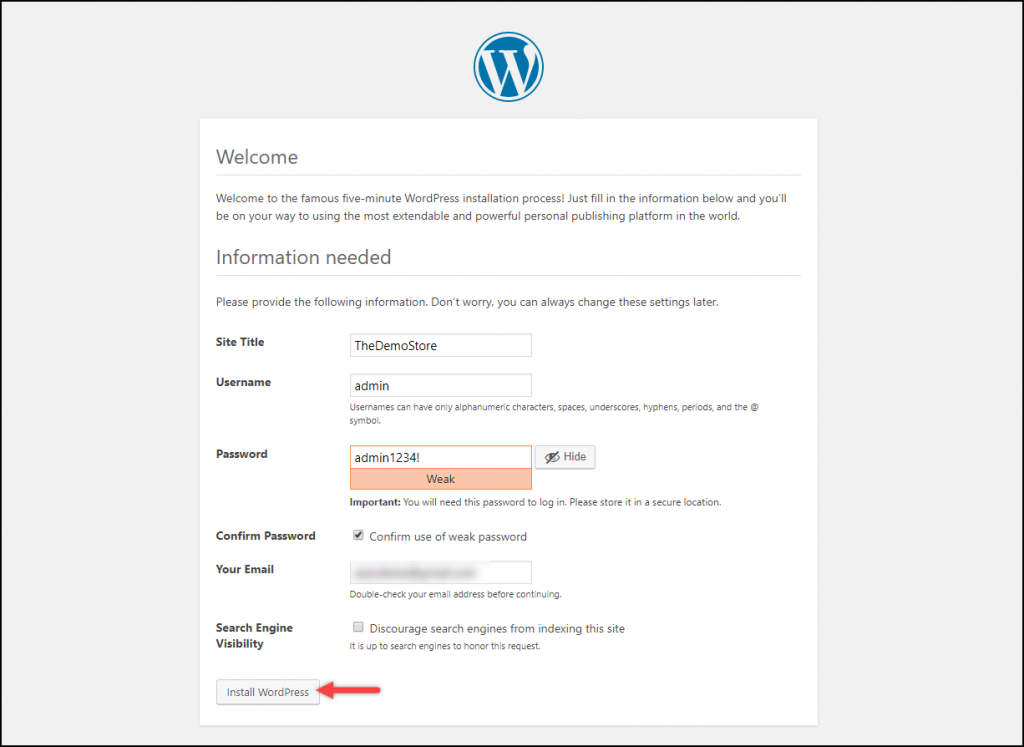
الخطوة 4: حدد سمة WordPress المناسبة لمدونتك
بمجرد إعداد موقع WordPress الخاص بك ، يمكنك اختيار سمة. من المهم اختيار موضوع يكمل مجالك. هناك الكثير من الخيارات المجانية المتميزة المتاحة عندما تبحث عن موضوع. قد تكون السمات المجانية جيدة بما يكفي إذا كنت تقوم بالتدوين كهواية. ومع ذلك ، بالنسبة للمدون الأكثر جدية ، يمكن أن يكون المظهر المتميز مثاليًا لأن لديهم المزيد من ميزات التخصيص ودعم أفضل. يمكنك الاختيار من قائمة سمات التدوين سريعة الاستجابة لـ WordPress.
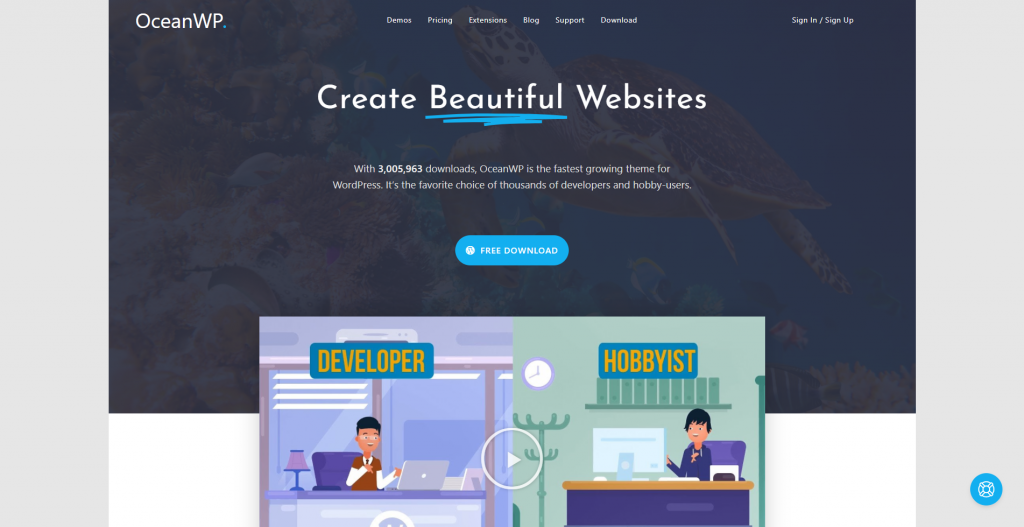
الخطوة 5: قم بإنشاء أول مدونة لك
بمجرد تثبيت السمة ، يمكنك المضي قدمًا وإنشاء منشور المدونة الأول الخاص بك.

في لوحة إدارة WordPress ، انتقل إلى المنشورات> إضافة جديد .
يمكنك إضافة المحتوى بالصور وتنسيق المنشور.
بمجرد أن يصبح المحتوى جاهزًا ، يمكنك النقر فوق الزر نشر. سيكون منشورك جاهزًا.
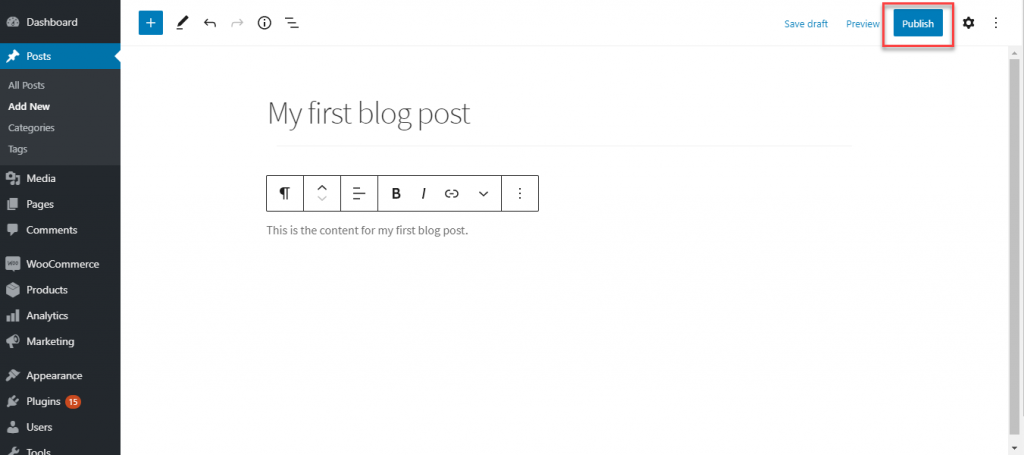
الخطوة 6: احصل على الإضافات الضرورية
يمكنك أيضًا الحصول على بعض المكونات الإضافية الأساسية لمساعدتك في الجوانب المختلفة لإدارة الموقع. بعض هذه تشمل:
- نماذج الاتصال - هذه جوانب أساسية للمدونة ، حيث سيتمكن القراء من الاتصال بك من خلال النماذج المعروضة على الموقع. اعتمادًا على المتطلبات المحددة لمدونتك ، يمكنك اختيار أحد المكونات الإضافية الشائعة لنماذج الاتصال.
- تحسين محركات البحث ( SEO) - تحتاج إلى التركيز على تحسين المحتوى الذي تنشئه في مدونتك لمحركات البحث. لهذا ، يمكنك استخدام أحد المكونات الإضافية الشائعة لتحسين محركات البحث المتوفرة في السوق. يعد Yoast SEO أحد أفضل الخيارات التي يمكنك تجربتها
- Google Analytics - قد تضطر أيضًا إلى دمج Google Analytics لفهم كيفية تفاعل المستخدمين مع موقع الويب الخاص بك. هناك خيار لدمج مدونتك مع Google Analytics ، أو يمكنك استخدام مكون إضافي.
- التسويق - لتحسين الوصول إلى موقعك وإبرازه ، قد تضطر إلى استخدام بعض استراتيجيات التسويق. ستجد مكونات إضافية للتسويق عبر البريد الإلكتروني والإعلان وتكامل الوسائط الاجتماعية والمزيد.
WordPress.com
الآن أصبحت العملية أسهل بكثير مع WordPress.com. سيكون لديك خيارات لإنشاء موقع ويب ضمن نطاق فرعي ، أو يمكنك اختيار خطة وفقًا لمتطلباتك.
فيما يلي الخطوات.
الخطوة 1: قم بالتسجيل على WordPress.com
انتقل إلى WordPress.com ، وقم بالتسجيل من خلال توفير معرف البريد الإلكتروني وكلمة المرور.
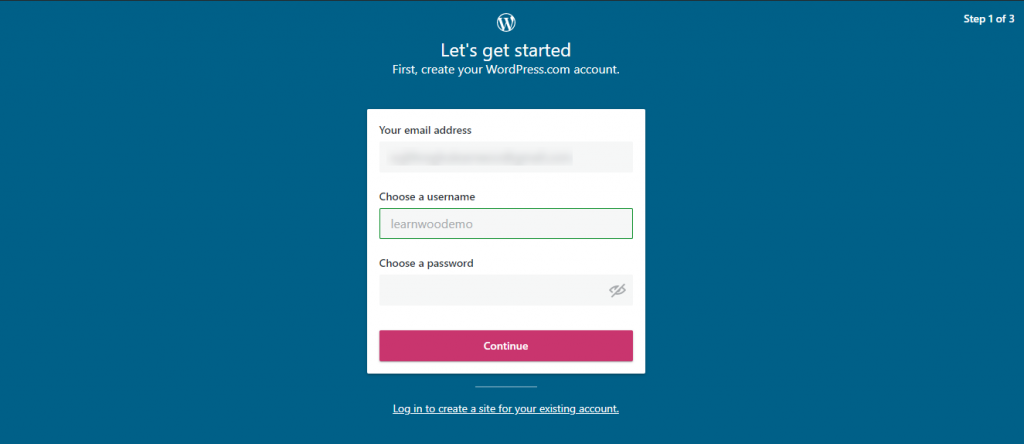
الخطوة 2: اختر اسم المجال
في الخطوة التالية ، يمكنك اختيار اسم مجال لموقعك. يمكنك اختيار امتداد اسم المجال المفضل والنقر فوق الزر تحديد. هنا ، يمكنك أيضًا استخدام مجال موجود تمتلكه. بالنسبة لهذا العرض التوضيحي ، نختار اسم المجال المجاني ضمن نطاق ووردبريس الفرعي.
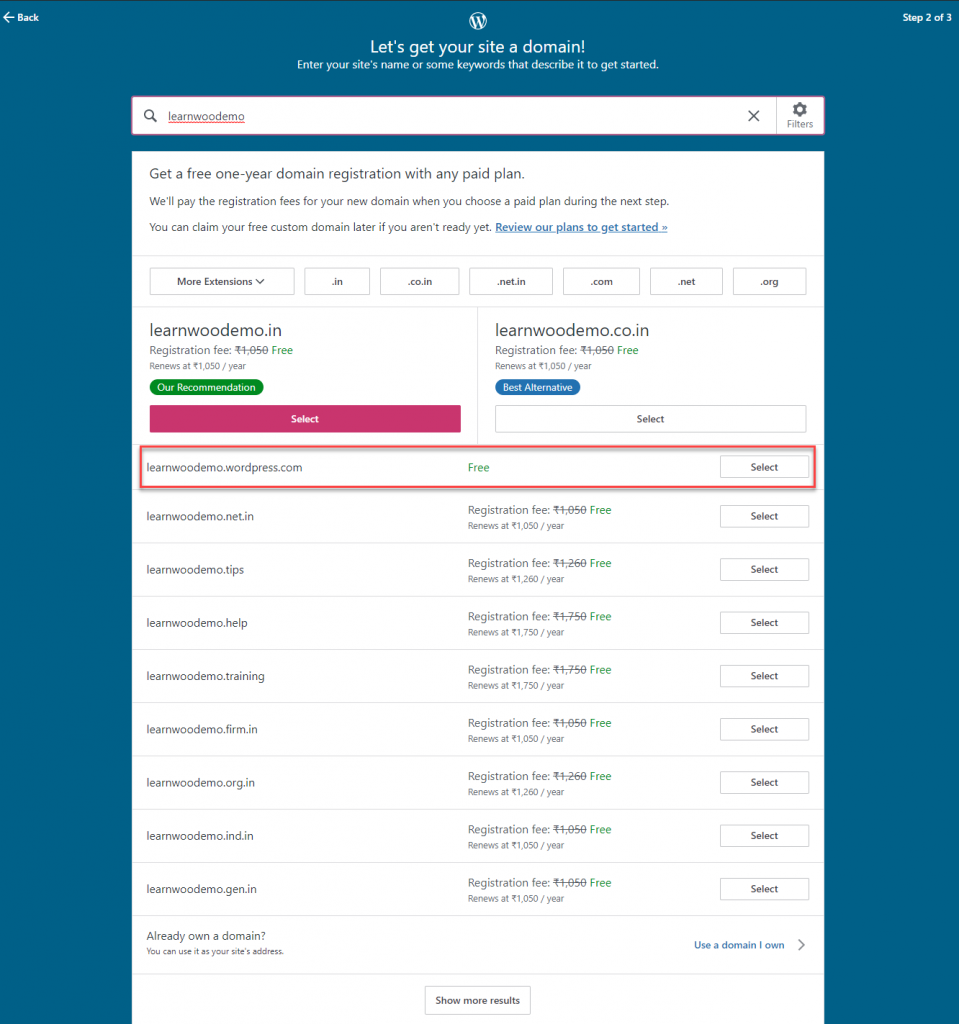
الخطوة 3: حدد خطة
في الشاشة التالية ، سيُطلب منك اختيار خطة. بناءً على متطلباتك ، يمكنك اختيار خطة. بالنسبة للعرض التوضيحي ، نحن نمضي قدمًا في الخطة المجانية.
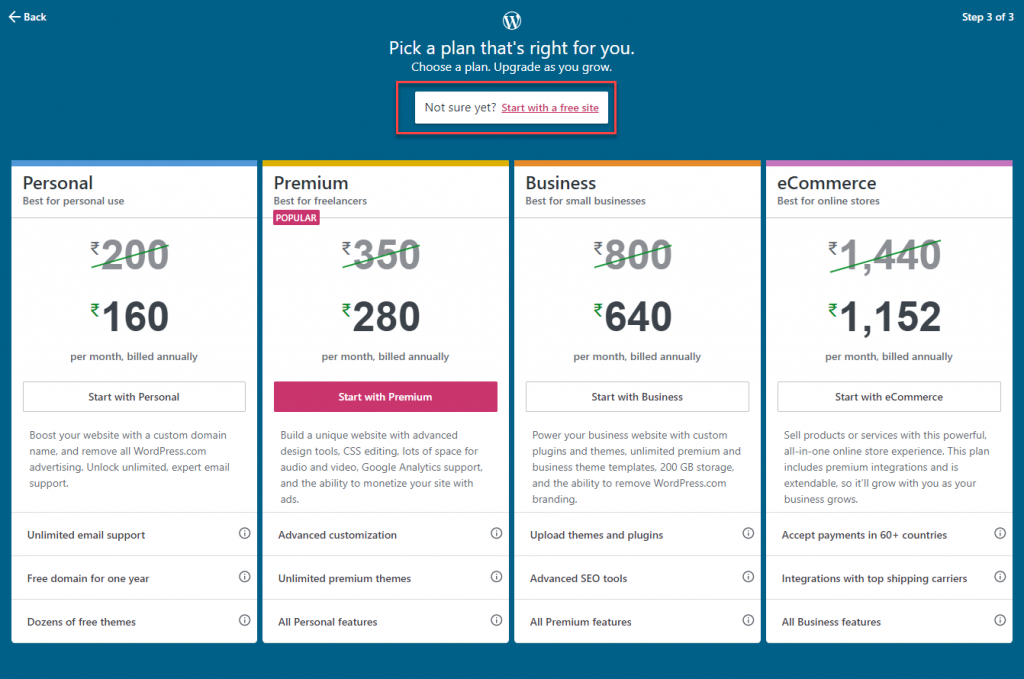
الخطوة 4: قم بإعداد موقع الويب
بمجرد تحديد خطة ، سيتم إنشاء موقعك الجديد في غضون بضع دقائق.
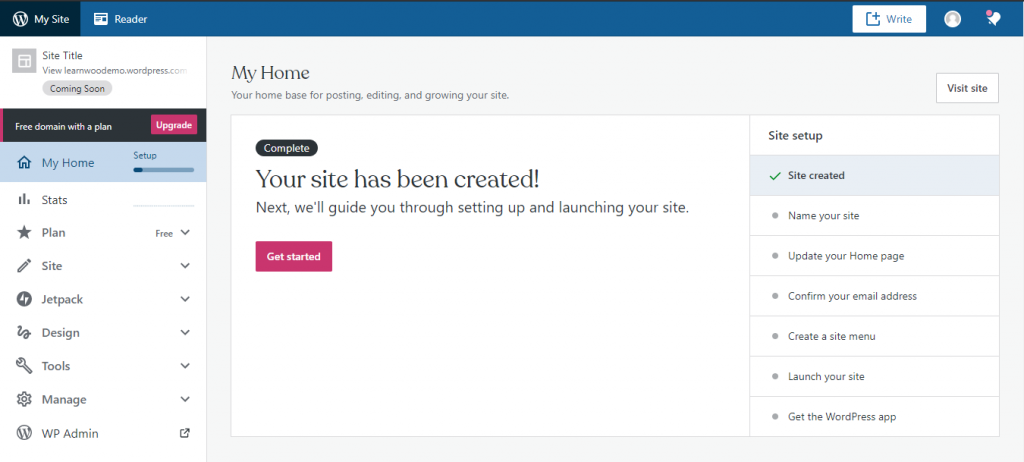
يمكنك الآن متابعة عملية إعداد الموقع لبدء تشغيل موقعك. يمكن القيام بذلك بما يناسبك. سنقوم بتدوين الخطوات الأساسية لإعداد الموقع هنا.
- اسم موقعك
- قم بإنشاء قائمة الموقع
- تحديث الصفحة الرئيسية الخاصة بك
- إطلاق موقعك.
بمجرد بدء تشغيل الموقع ، سيكون موقعك مرئيًا للمشاهدين.
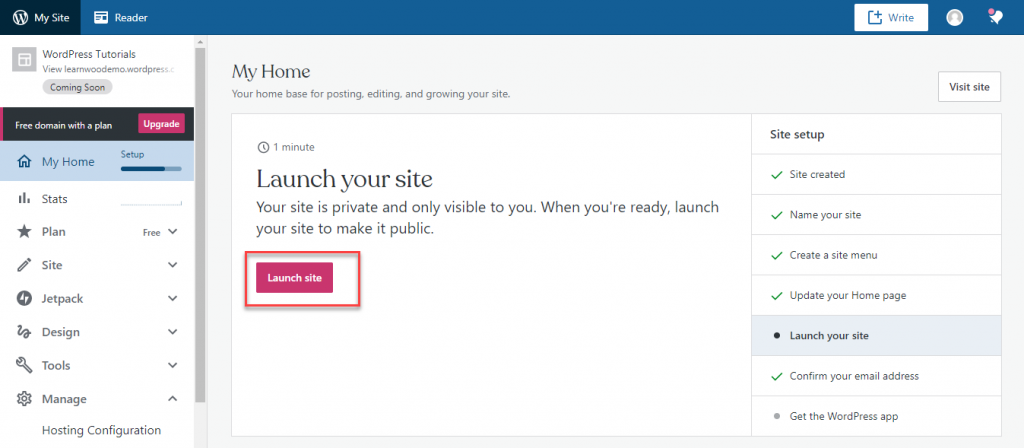
الخطوة 5: قم بإنشاء أول مدونة لك
يمكنك إنشاء أول منشور مدونة خاص بك ، والبدء في عملية إنشاء المحتوى الخاص بك.
من الصفحة الرئيسية للموقع ، انتقل إلى WP Admin .
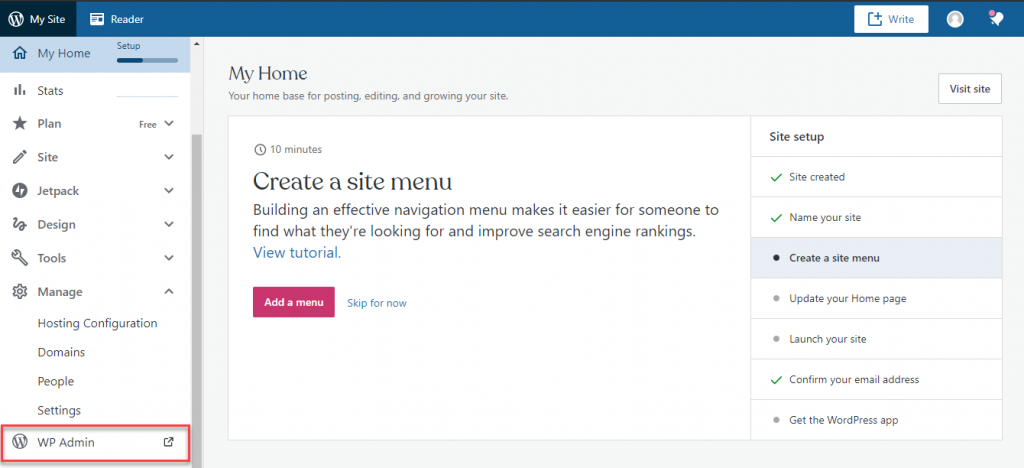
في لوحة إدارة WordPress ، ستجد قسمًا للمنشورات ، حيث يمكنك النقر فوق إضافة جديد.
أضف عنوانًا ومحتوى للمدونة ، ويمكنك نشرها.
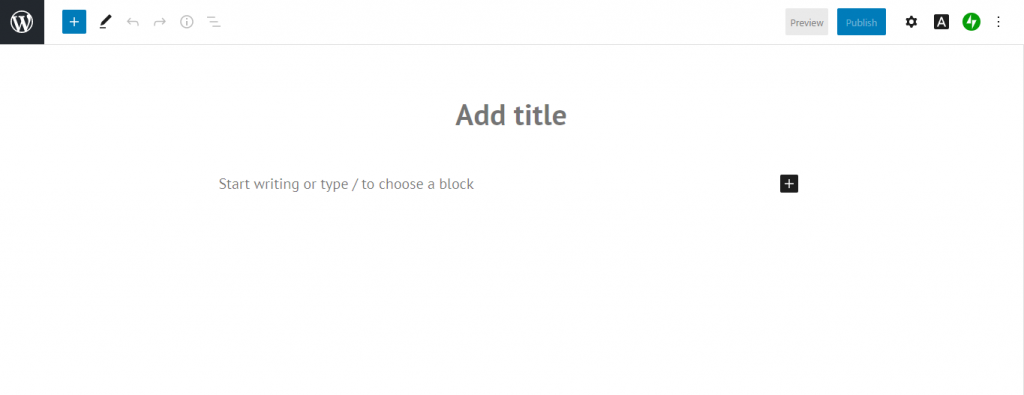
نأمل أن تساعدك هذه المقالة في فهم عملية إنشاء مدونة WordPress باستخدام WordPress.org وكذلك WordPress.com. اترك لنا تعليق إذا كان لديك استفسار.
قراءة متعمقة
- كيف تبدأ مع WordPress؟
- كيف تنشئ موقعًا مجانيًا؟
